| 1 | Bilgisayarınızı açın. |
| 2 | Size verilen CD-ROM'u, CD-ROM sürücüsüne yerleştirin. Açılış ekranı otomatik olarak görüntülenecektir. Model adı ekranı görüntülenirse, makinenizi seçin. Dil ekranı görüntülenirse, dil seçiminizi yapın. |
| 3 | CD-ROM ana menüsü görüntülenecektir. Gelişmiş öğesini tıklayın. 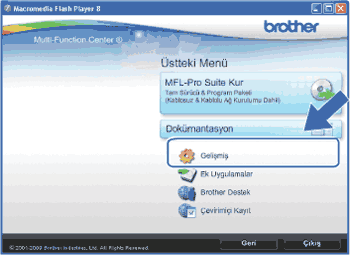 |
| 4 | Kablosuz LAN Kurulum Sihirbazı öğesini tıklayın. 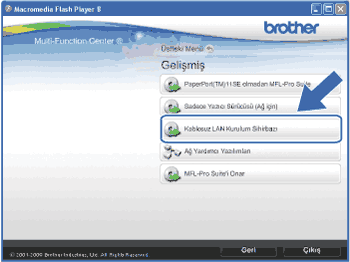 |
| 5 | Adım adım kurulum (Tavsiye edilen) seçeneğini belirleyin ve ardından İleri öğesini tıklayın. 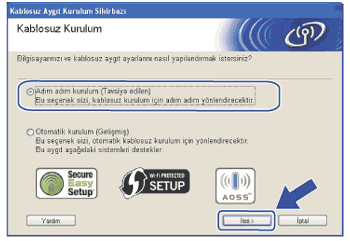 |
| 6 | Kablo ile (Tavsiye edilen) seçeneğini belirleyin ve ardından İleri öğesini tıklayın.  |
| 7 | Önemli Uyarı konusunu okuyun. Kablolu ayarın etkin hale getirildiğini onayladıktan sonra kutuyu işaretleyin ve ardından İleri öğesini tıklayın. 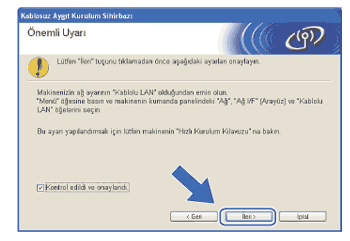 |
| 8 | Brother kablosuz aygıtını, bir ağ kablosuyla (makinenizle verilmez) geçici olarak erişim noktanıza bağlayın ve İleri öğesini tıklayın.  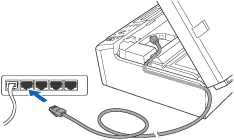 |
| 9 | Yapılandırmak istediğiniz makineyi seçin ve İleri öğesini tıklayın. Liste boş görünürse, erişim noktasının ve makinenin açık olup olmadığını kontrol edin ve ardından Yenile öğesini tıklayın. 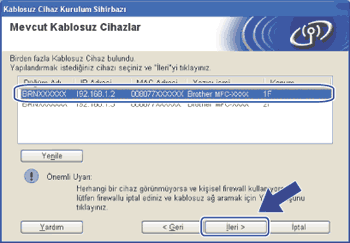 |
| 10 | Sihirbaz, makinenizden kullanılabilecek kablosuz ağları arayacaktır. Makineyi ilişkilendirmek istediğiniz erişim noktasını seçin ve ardından İleri öğesini tıklayın. 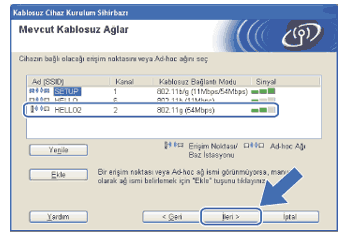 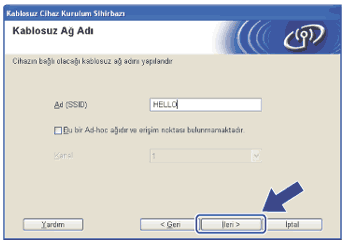 |
| 11 | Ağınız, Kimlik Denetimi ve Şifreleme için yapılandırılmamışsa, aşağıdaki ekran görüntülenecektir. Yapılandırmaya devam etmek için, Tamam öğesini tıklayın ve 13 no'lu adıma geçin. 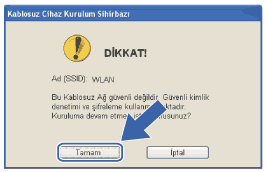 |
| 12 | Ardından Ağ Şifresi girişini yapın, Ağ Şifresini Onayla seçeneğini ve ardından İleri öğesini tıklayın. 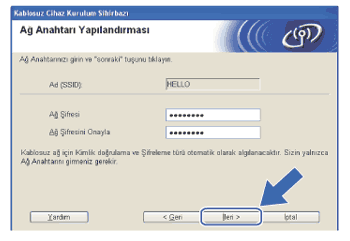 |
| 13 | İleri öğesini tıklayın. Ayarlar makinenize gönderilecektir. Ağ Yapılandırma sayfası yazdırılacaktır. İptal öğesi tıklanırsa, ayarlar değiştirilmeden korunacaktır. 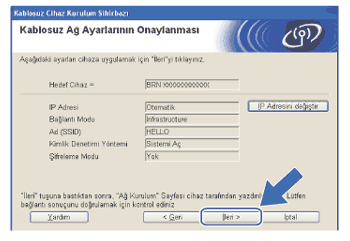 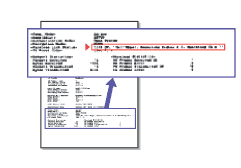 |
| 14 | Yazdırılmış Ağ Yapılandırma sayfasını kontrol edin. Ağ Yapılandırma sayfasında yer alan Wireless Link Status (Kablosuz Bağlantı Durumu) için durum seçimini yapın. İleri öğesini tıklayın. Durumunuz "Link OK." ise, 16 no'lu adıma geçin. Durumunuz "Failed To Associate" ise, 15 no'lu adıma gidin. 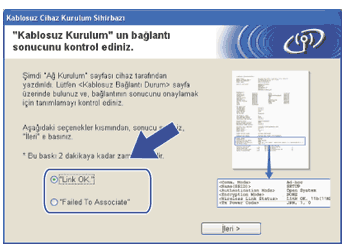 |
| 15 | Son öğesini tıklayın. Kablosuz kurulum, bir kablosuz ağla ilişkilenemediği için gerçekleştirilemedi. Bunun nedeni, büyük olasılıkla yanlış güvenlik ayarlarıdır. Yazdırma sunucusunu varsayılan fabrika ayarlarına sıfırlayın. (Bkz. Ağ ayarlarını varsayılan fabrika ayarlarına geri çevirme.) Kablosuz ağınızın güvenlik ayarlarını onaylayın ve 4 adımdan başlayarak tekrar deneyin. 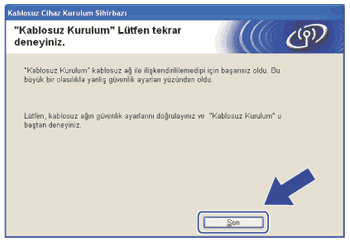 |
| 16 | Erişim noktanızla (hub veya yönlendirici) makineyi birbirine bağlayan ağ kablosunu sökün ve İleri öğesini tıklayın. 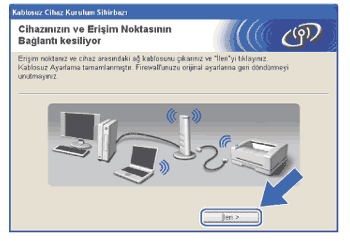 |
| 17 | Kablosuz ayarları tamamladığınızı onayladıktan sonra kutuyu işaretleyin ve ardından Son öğesini tıklayın.  |
Kablosuz ayarlarınız başarısız olursa, MFL-Pro Suite programının yüklenmesi esnasında bir hata mesajı görüntülenecek ve yükleme işlemi sona erdirilecektir. Bu hatayla karşılaştığınızda 4 no'lu adıma gidin ve kablosuz bağlantıyı tekrar kurun. |